Chrome несъмнено е много добър браузър.Той е интуитивен и лесен за използване и е едно от най-популярните приложения, пуснати от Google.Но това не означава, че няма да срещате грешки от време на време.Грешката „Вашата връзка не е частна“ е една от тези грешки.Тази грешка няма да ви позволи да посетите конкретен уебсайт и може да е досадна.
За щастие има някои начини да решите този проблем и да прегледате това, което сте избрали.Ако тази грешка ви притеснява много, моля, продължете да четете.
Защо връзката ви не е частна грешка?
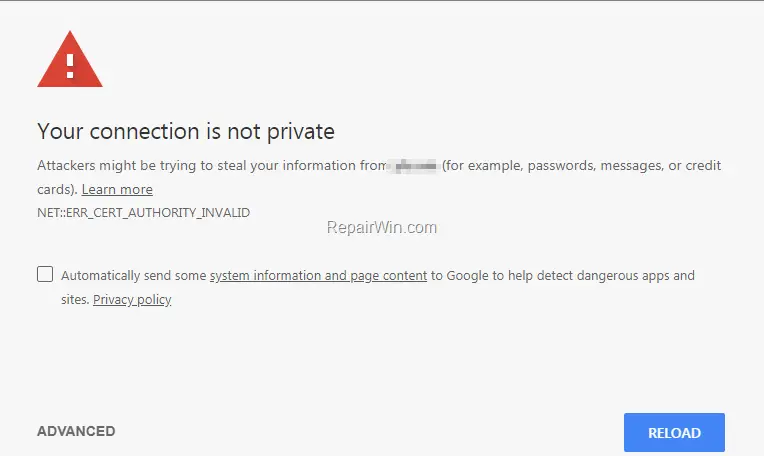
Интернет е страхотно място с безкрайна информация.Фактът, че тази информация е лесно достъпна, го прави още по-готин.Но в действителност има много хора, които имат малко или никакво внимание към личния живот на другите.Ето защо сигурността е важна, а SSL (Secure Socket Layer) е основата на интернет сигурността.
По принцип SSL гарантира, че информацията между уеб сървъра и браузъра е частна.Това се постига чрез криптиране на данни.SSL сертификатът ще бъде издаден на уебсайта и вашият браузър ще го използва за удостоверяване.
Понякога това удостоверяване се проваля поради неизвестен SSL сертификат, изтекъл SSL сертификат или несигурна връзка между компютъра и сървъра.Това ще доведе до грешка „Вашата връзка не е частна“ и ще ви попречи да осъществите достъп до уеб страницата.
Как да поправите връзката ви не е лична грешка?
Налични са някои съвети за отстраняване на неизправности.Продължете да четете, за да научите повече.
1. Определете датата и часа
Ако датата и часът ви не са актуални, Chrome може да не успее да потвърди сертификата.Стъпките за това са дадени по-долу.
- Намерете секцията за дата и час в долния десен ъгъл на работния плот.Щракнете с десния бутон върху него и изберете Регулиране на дата/час.
- Задайте часа автоматично или актуализирайте сами.
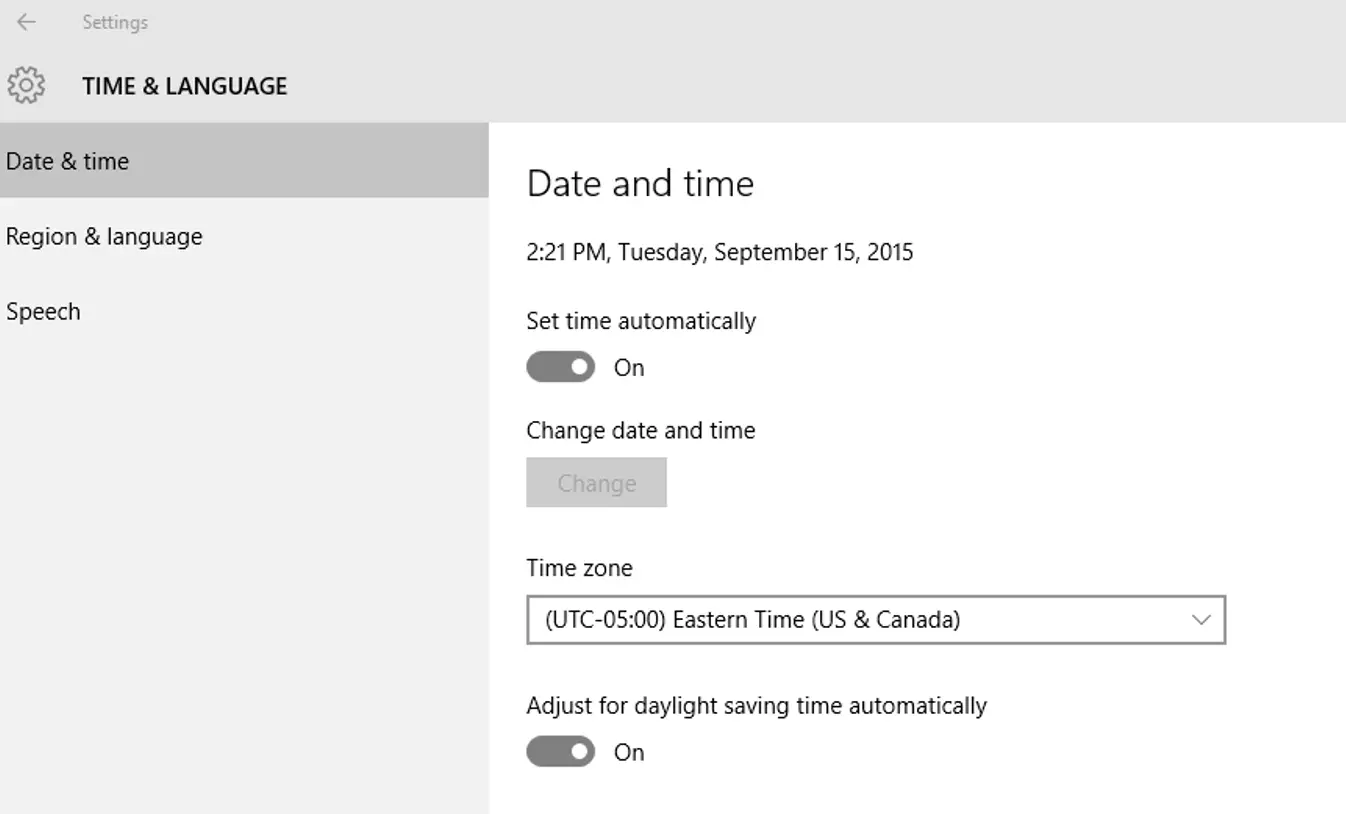
2. Влезте в портала
Ако използвате обществен WiFi на летището или хотела, трябва да влезете.Моля, уверете се, че сте влезли в Wifi портала на обществено място.
3. Изключете антивирусната програма или променете нейните настройки
Някои антивирусни програми могат да блокират специфични SSL сертификати, което може да причини грешка „Вашата връзка не е частна“.Можете да изключите функцията, която му позволява да сканира за HTTPS в настройките на защитната стена.
Следва описание на някои популярни антивирусни програми.
Avast Free Antivirus
Avast Free Antivirus: Ако сте инсталирали Avast, трябва да изключите HTTPS сканирането.Продължете както следва.
- Щракнете върху настройките и ще намерите активна защита.
- Уеб щитът ще се отвори и трябва да щракнете върху Персонализиране.
- След това просто премахнете отметката от „Активиране на HTTPS сканиране“ и натиснете OK.
Касперски
Стъпките за това са както следва.
- Отидете в настройките и намерете други.
- Можете да намерите мрежата тук и след това премахнете отметката от Сканиране за криптирани връзки.
Предпазител за битове
Моля, следвайте стъпките по-долу, за да деактивирате SSL сканирането.
- Щракнете върху Настройки и след това включете Контрол на поверителността.
- Изберете анти-фишинг и изключете SSL сканирането
ESET
Можете да направите тези три неща, за да се отървете от тази грешка.
- Отидете на настройките и изберете разширени настройки.
- Изберете „Защита на уеб достъпа“ под „Уеб и имейл“.
- Ще откриете, че проверката на HTTP протокол не се използва под HTTP и HTTPS и изберете тази опция.
Не забравяйте временно да изключите вградената защитна стена.Ако имате антивирусен софтуер, който не е изброен по-горе и не знаете как да изключите https скенер, трябва само временно да изключите целия антивирусен софтуер.Но се уверете, че уебсайтът, който се опитвате да посетите, е доверен.
4. Включете режима „инкогнито“.
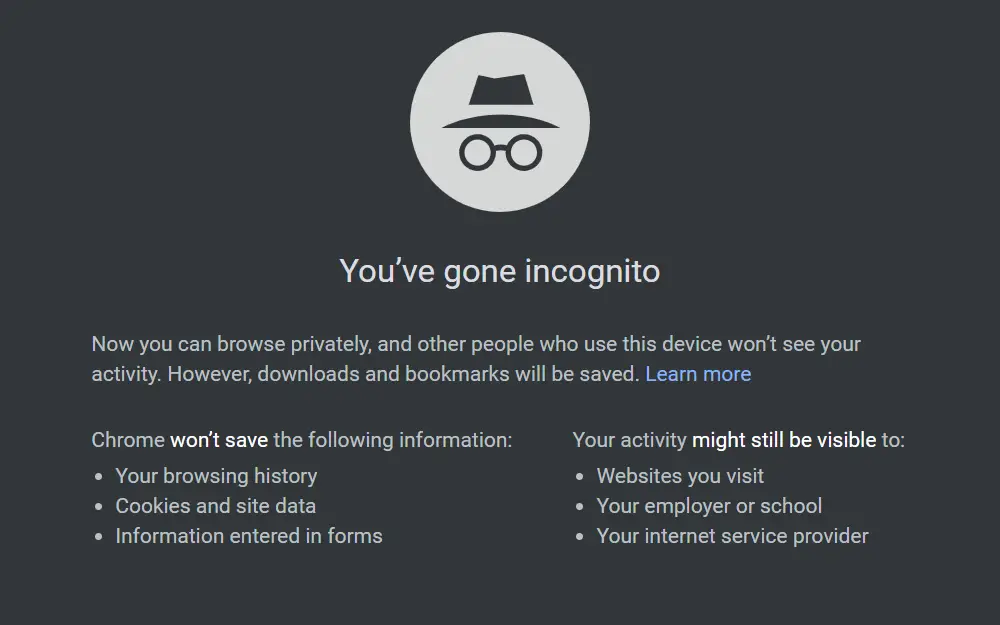
Понякога посещението на уебсайта в режим инкогнито може да разреши грешката „Вашата връзка не е частна“.За да отворите прозорец в режим „инкогнито“, просто натиснете едновременно клавишите Ctrl, Shift и N.
Ако това работи, проблемът може да е проблем с разширението на браузъра.Трябва да деактивирате разширенията, които могат да прекъснат вашата SSL връзка.Антивирусните разширения може да са виновникът.
- Отидете в настройките на Chrome в горния десен ъгъл на браузъра си.
- Вляво можете да намерите разширения.Избирането на тази опция ще ви предостави разширен списък и можете да деактивирате възможните виновници.
5. Почистете браузъра
Голям брой нежелани файлове също могат да причинят тази грешка.Всичко, което трябва да направите, е да го почистите и трябва да сте добре.
- Отидете на настройките и намерете разширени настройки.
- Изберете Изчистване на данните за сърфиране и изчистване на цялата история, настройки на сайта и т.н.
Гледай това видео;
Ако това не работи, можете също да опитате да нулирате всички настройки на Chrome по подразбиране.Можете да следвате стъпките по-долу.
- Първата стъпка е същата;Отворете настройките и щракнете върху Разширени настройки.
- Можете да намерите менюто "Нулиране на настройките" и да кликнете върху "Нулиране".
В тези случаи изчистването на кеша също ще бъде много полезно.
6. Поправете свързаното видео не е частна грешка
Ето няколко видеоклипа, които да ви помогнат да разрешите този проблем;
Най-накрая взети
Това са решенията на този проблем.Те също ще работят на мобилни устройства и се надяват, че ще работят за вас.Не забравяйте, че ако този проблем е причинен от самия уебсайт, не можете да направите нищо, освен да се свържете с лицето, което отговаря за уебсайта.Ако имате въпроси относно коментарите по-долу, моля, уведомете ни и ще се радваме да отговорим.

![Имейлът на AT&T на iPhone не работи правилно [РЕШЕНО] Имейлът на AT&T на iPhone не работи правилно [РЕШЕНО]](https://infoacetech.net/wp-content/uploads/2021/06/5811-photo-1616531770192-6eaea74c2456-150x150.jpg)
![[РЕШЕНО] Bluestacks остана в грешка при инициализиране на Windows [РЕШЕНО] Bluestacks остана в грешка при инициализиране на Windows](https://infoacetech.net/wp-content/uploads/2021/11/7919-images1ttyy7-150x150.jpg)
![Отдалеченият работен плот не може да се свърже с отдалечен компютър [Решен] Отдалеченият работен плот не може да се свърже с отдалечен компютър [Решен]](https://infoacetech.net/wp-content/uploads/2022/08/9579-01_remote_desktop_cant_connect_to_the_remote_computer_error-150x150.png)
![Работещият двигател изисква DX11 функция ниво 10.0 [решено] Работещият двигател изисква DX11 функция ниво 10.0 [решено]](https://infoacetech.net/wp-content/uploads/2022/08/9707-Run-Dialogue-Box-150x150.png)

![Как да видите версията на Windows [много просто]](https://infoacetech.net/wp-content/uploads/2023/06/Windows%E7%89%88%E6%9C%AC%E6%80%8E%E9%BA%BC%E7%9C%8B-180x100.jpg)


